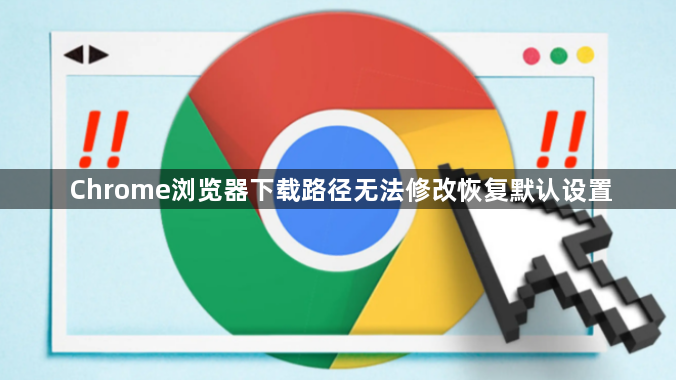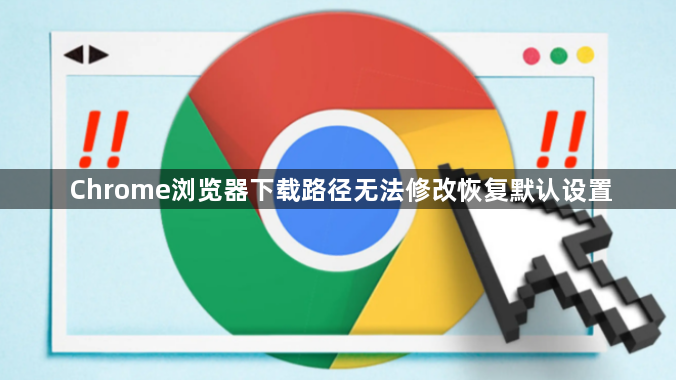
以下是Chrome浏览器下载路径无法修改恢复默认设置的方法:
1. 检查权限问题
- 确保当前用户对系统盘(如C盘)的Downloads文件夹有读写权限。若使用公司或学校电脑,需联系管理员获取权限。
- 右键点击目标文件夹(如自定义下载路径),选择“属性”→“安全”,确认当前用户已添加至权限列表。
2. 重置浏览器设置
- 进入“设置”→“高级”→“重置和清理”,选择“将设置还原为原始默认设置”。此操作会清除所有自定义配置,包括下载路径、主页等,需提前备份重要数据。
- 重置后重新打开浏览器,进入“设置”→“高级”→“下载内容”,此时默认路径应恢复为系统初始目录(通常为C:\Users\用户名\Downloads)。
3. 检查系统文件与策略
- 按 `Win+R` 键输入 `gpedit.msc`,进入本地组策略编辑器,导航至“计算机配置”→“管理模板”→“Google”→“Google Chrome”,检查是否存在强制锁定下载路径的策略,若有则删除或关闭。
- 运行命令提示符(管理员权限),输入 `regedit` 打开注册表编辑器,定位至 `HKEY_CURRENT_USER\Software\Google\Chrome\PreferenceMAC\001`,删除或重命名包含下载路径信息的键值(如 `download.default_directory`)。
4. 排查软件冲突
- 禁用可能干扰下载设置的扩展程序(如广告拦截类、下载管理类插件)。
- 暂时关闭杀毒软件或防火墙,尝试修改下载路径。若成功则需将Chrome添加到白名单,避免后续冲突。
5. 修复系统文件
- 在命令提示符(管理员权限)中输入 `sfc /scannow`,扫描并修复系统损坏文件,完成后重启电脑。
- 若系统为Windows,可尝试更新系统补丁或使用DISM工具修复映像。